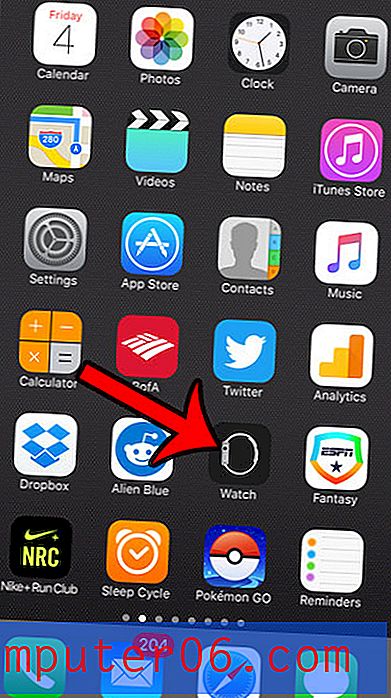Ispunite izbor ćelija s istom vrijednošću u Excelu 2010
U radu s proračunskim tablicama u programu Microsoft Excel vrlo je često imati jednu vrijednost koja se ponavlja među velikim brojem ćelija. Bilo da se radi o cijeni koja je uobičajena za veliki broj proizvoda ili jednostavno unosite broj "0" u puno ćelija koja nemaju vrijednost, možda ćete naći da više puta tipkate istu vrijednost.
To se, međutim, često može izbjeći korištenjem jedne od nekoliko metoda za brzo punjenje više ćelija s istom vrijednošću. Stoga pogledajte naš vodič u nastavku da saznate o nekoliko načina na koje možete jednom upisati vrijednost, a zatim će excel automatski popuniti skupinu ćelija tom istom vrijednošću.
U Excel 2010 umetnite istu vrijednost u više ćelija
U ovom će se članku podrazumijevati da istu vrijednost želite unijeti u više ćelija i da to želite učiniti što je brže moguće. Metode opisane u nastavku natjerat će vas da unesete ovu vrijednost u ćeliju jednom, a zatim možete upotrijebiti jednu od nekoliko opcija kako biste istu vrijednost stavili u skupinu ostalih ćelija.
1. metoda (popunite redak ili stupac s istom vrijednošću)
- Korak 1: Otvorite svoj Excel radni list, a zatim upišite vrijednost u jednu od ćelija.
- 2. korak: postavite pokazivač miša u donji desni kut ćelije tako da pokazivač postane simbol +, kao na slici ispod.
- Korak 3: Kliknite i povucite miša gore ili dolje da biste ispunili više ćelija u stupcu s tom vrijednošću ili kliknite i povucite udesno ili lijevo da biste ispunili više ćelija u nizu s tom vrijednošću. Otpustite gumb miša kad su odabrane ispravne ćelije.

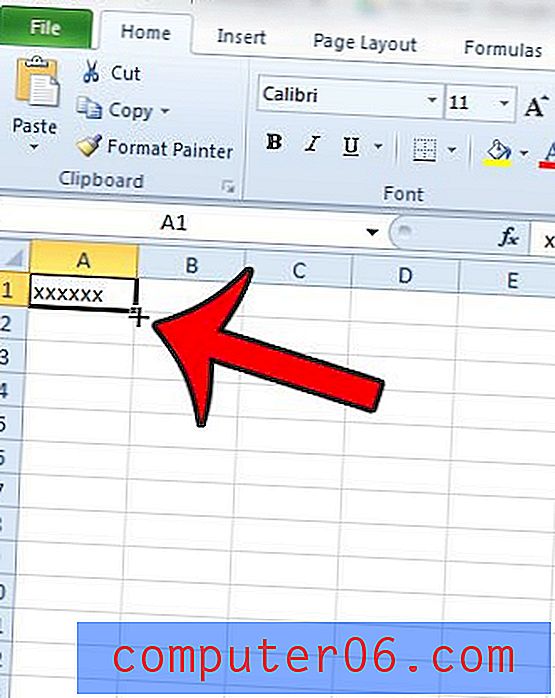
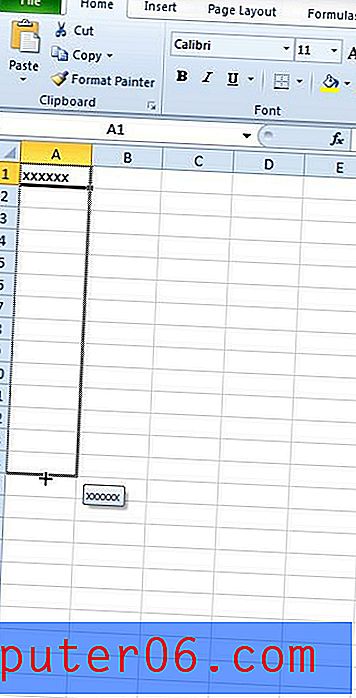
2. metoda (popunite bilo koju skupinu odabranih ćelija istom vrijednošću - prečac na tipkovnici)
- Korak 1: Odaberite grupu ćelija u koje želite umetnuti vrijednost.
- tep 2: Upišite vrijednost u prvu ćeliju, ali nemojte još pritisnuti Enter na tipkovnici niti izlaziti iz te ćelije.
- Korak 3: Pritisnite tipku Ctrl + Enter na tipkovnici da biste ostatkom odabira popunili tom vrijednošću.
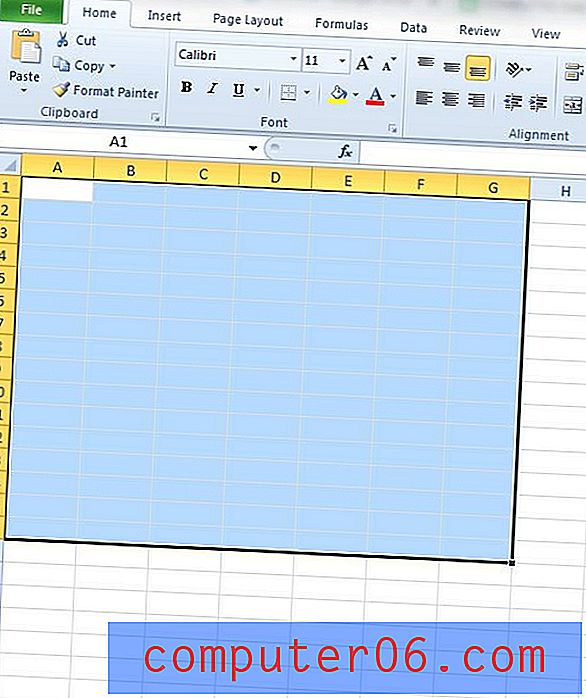
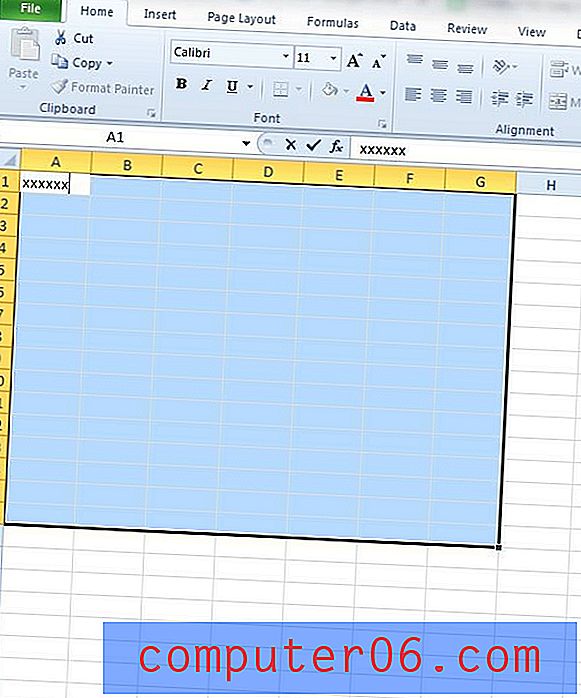
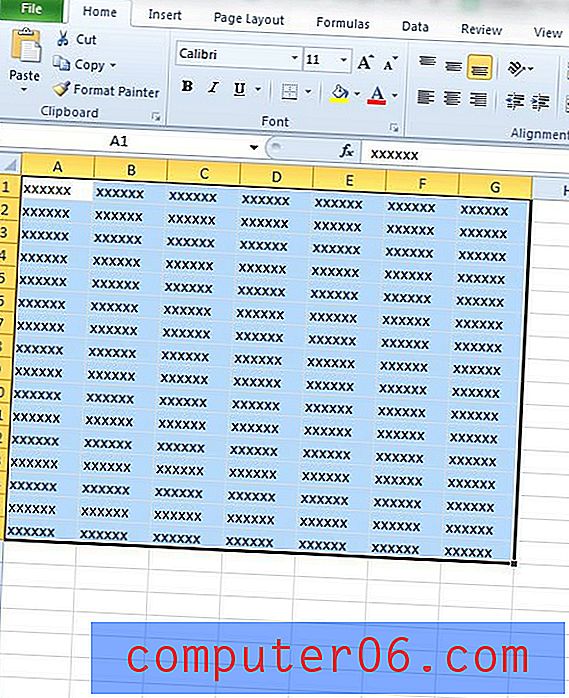
3. način (kopiranje i lijepljenje)
- Korak 1: Unesite vrijednost u ćeliju, a zatim desnom tipkom miša kliknite ćeliju i odaberite opciju Kopiranje . Ili možete pritisnuti Ctrl + C na tipkovnici da biste kopirali vrijednost ćelije.
- Korak 2: Odaberite grupu ćelija u koje želite zalijepiti kopiranu vrijednost, zatim desnom tipkom miša kliknite unutar odabira, a zatim kliknite gumb Zalijepi u odjeljku Opcije lijepljenja . Alternativno, možete pritisnuti Ctrl + V na tipkovnici da biste zalijepili vrijednost ćelije nakon odabira grupe ćelija.
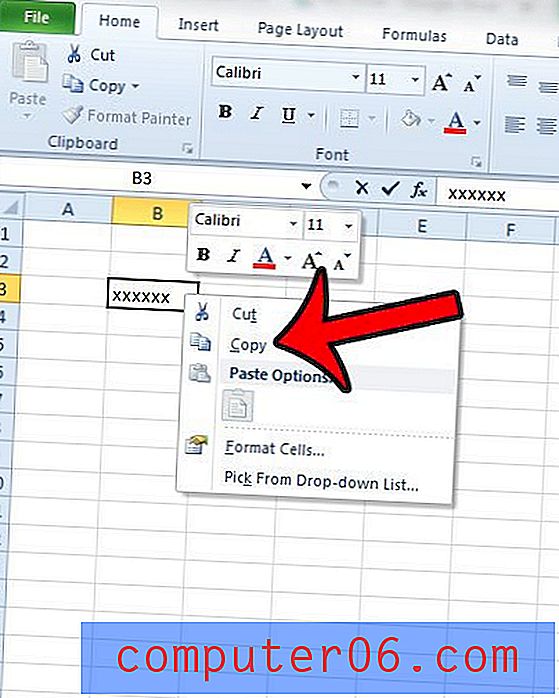
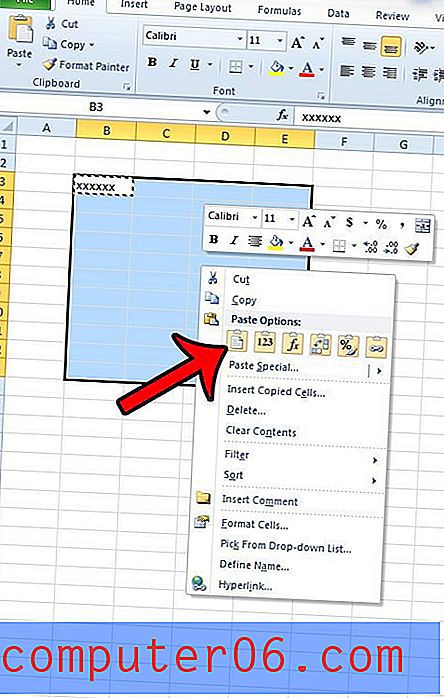
Trebate ispisati neke podatke iz Excela, ali samo neke podatke želite ispisati na radnom listu? Kliknite ovdje i naučite kako ispisati izbor u Excelu 2010.